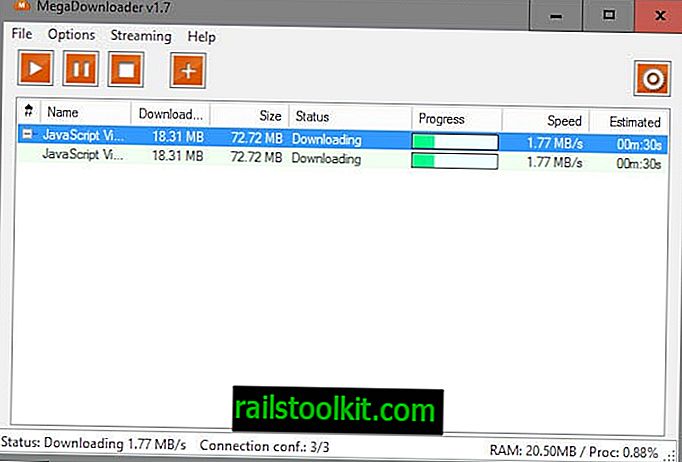A számítógépen a lemezterületet különféle beépített eszközökkel, például a Windows Intézővel, de harmadik féltől származó programok, például a WizTree vagy a nemrégiben felülvizsgált GetFoldersize segítségével figyeltem.
Ha észreveszem a szabad hely hirtelen csökkenését, megvizsgálom az ügyet, hogy többet megtudjak róla. Noha erre néha könnyű válaszolni, például egy nagy program telepítése után a rendszerre, máskor meglepő.
Amikor a mai napon elemeztem egy számítógép fő 128 gigabájtos szilárdtest-meghajtójának térbeli eloszlását, észrevettem egy 3 gigabájt fájlrendszer mappát a Chromium könyvtárban, amelyet még soha nem vettem észre.
Side Note : Ez nem volt az első alkalom, amikor a Chrome sok lemezterületet használt fel.
A Windows 7 Professional rendszert futtató számítógépen a C: \ Users \ Martin \ AppData \ Local \ Chromium \ Felhasználói adatok \ Alapértelmezett \ Fájlrendszer helye található, a 3 gigabájtos fájl neve pedig 00000000.

A Chrome (és a Chromium) a mappát a HTML5 részét képező File System API segítségével tárolt fájlok tárolására használja.
Miközben nem emlékszem, hogy miként működött egy olyan webszolgáltatóval, amely 3 Gigabyte-os fájlt dobott a rendszerembe a Chromium használata közben, úgy tűnik, hogy pontosan ez történt.
A fájlok elhalványultak, de semmilyen más módon nem védettek, ami azt jelenti, hogy megnyithatja azokat támogató programokban.
Lehet, hogy ezeket a fájlokat törölheti közvetlenül a Windows Intézőben vagy más fájlkezelőben, de ehhez a Chrome "Böngészési adatok törlése" párbeszédpaneljét is használhatja.
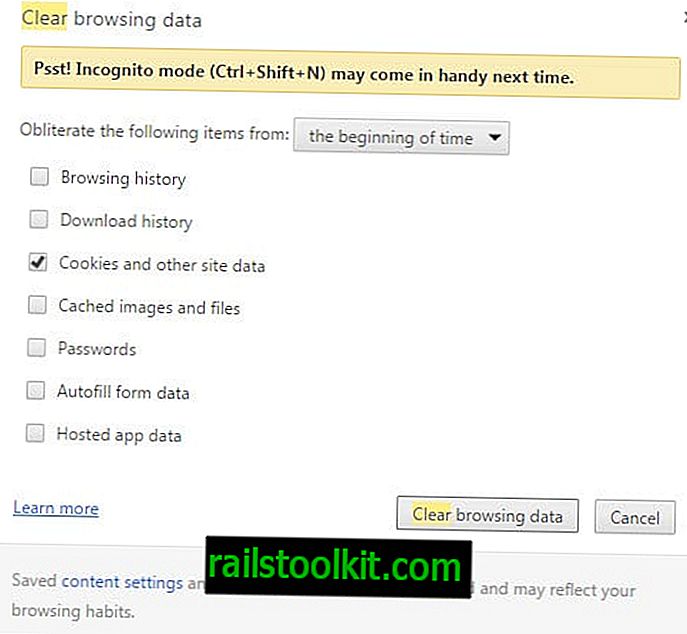
- Töltse be a chrome: // beállítások / oldalt a Chrome böngészőbe.
- Keressen egyértelmű tetején.
- Az eredmények megjelenésekor kattintson a "Böngészési adatok törlése" gombra.
- Győződjön meg arról, hogy a "sütik és egyéb webhelyadatok" van kiválasztva. Felhívjuk figyelmét, hogy ez eltávolítja a sütiket a böngészőből, amely kijelentkeztet minden olyan szolgáltatásból, amelybe jelenleg be van jelentkezve, és eltávolíthatja az internetes beállításokat a Chrome-ból.
A CCleaner felhasználók letölthetik és hozzáadhatják a legfrissebb Winapp2.ini fájlt az alkalmazáshoz, amely lehetőséget kínál a Chrome FileSystem mappa törlésére a tisztítási műveletek végrehajtásakor.
Régi információk
Frissítés : A Google eltávolította a fájlrendszer Chrome-ban történő megtekintésének lehetőségét. Már nem lehetséges a szolgáltatás engedélyezése vagy kihasználása. vég
A fájlok megtekintése
A Chrome fejlesztői eszközei olyan lehetőségeket kínálnak, amelyek lehetővé teszik a FileSystem megtekintését. A szolgáltatás alapértelmezés szerint nincs engedélyezve, és a használt domainre korlátozódik.
- A F12 megnyomásakor a Chrome nyitva van, hogy betöltse a Fejlesztői eszközök ablakot.
- A jobb felső sarokban lévő kerék ikonra kattintva megnyílik a beállítások.
- Válassza ki a bal oldali kísérleteket, és engedélyezze a "FileSystem inspection" funkciót.
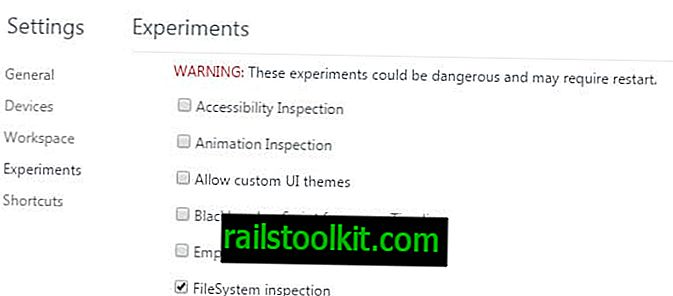
Miután engedélyezte az opciót a Kísérletek alatt, ez bejegyzésként lesz elérhető a Fejlesztői eszközökben.
- Króm betöltése: // zászlók /
- Koppintson az F12 elemre azon a webhelyen, amelyben fel szeretné fedezni a FileSystem tárolót.
- Az állandó és ideiglenes tárolási bejegyzések megjelenítéséhez válassza az Erőforrások> Fájlrendszer elemet.
- Böngésszen ezek között, hogy többet megtudjon a szolgáltatás által a helyi rendszeren tárolt fájlokról.
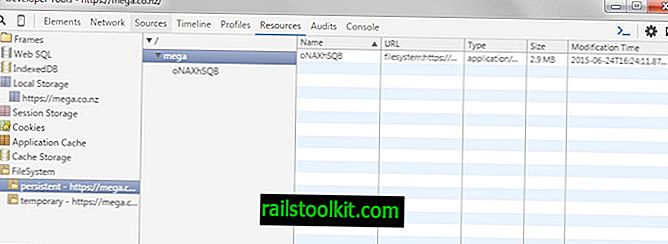
Egy másik opció a HTML5 HTMLS FileSystem Explorer kiterjesztés. Legfontosabb hátránya, hogy csak azon a webhelyen működik, amelyen azt jelenti, hogy tudnia kell, hogy melyik oldal fájlokat dobott a rendszerére az ügy kivizsgálásához.
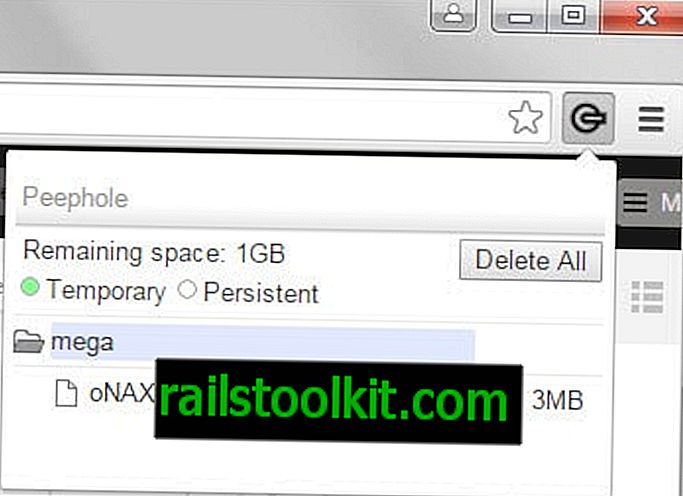
Annak ellenére, hogy a fájlokkal kapcsolatos további információkat tár fel, a fájlneveket sem. Lehetőségeket kap azonban a tárolt adatok törlésére a kiterjesztés segítségével.
A kiterjesztés már nem érhető el
Most Ön : Mekkora a FileSystem tárolómappája?